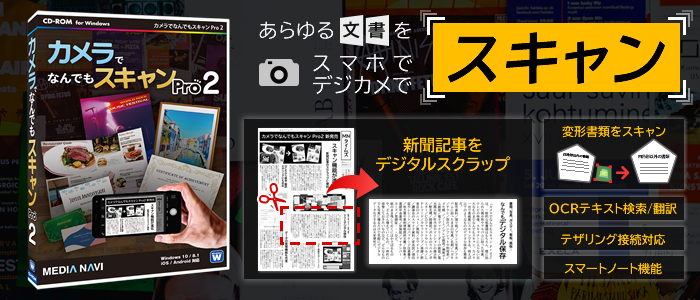
プレビュー画面
メインエリアのサムネイルをダブルクリックするとプレビュー画面が開きます。
この画面で画像を再編集することが可能です。
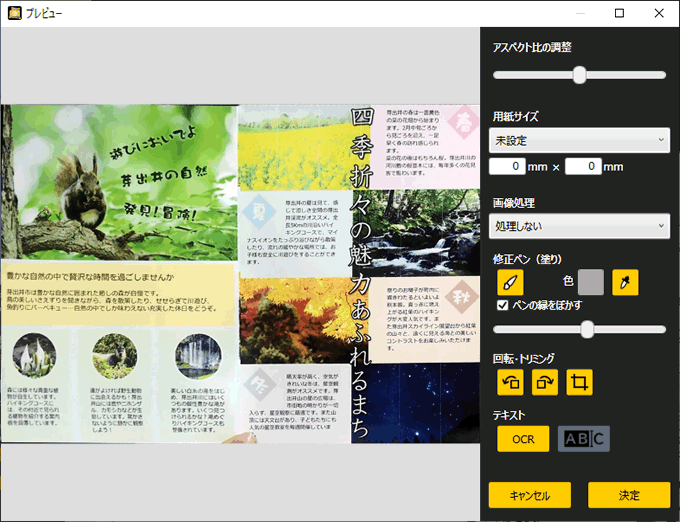
- アスペクト比の調整
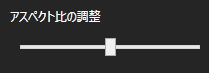
スライドバーを調整することで画像の縦横比を調整します。
対象となる文書の用紙サイズが不明な場合や、プレビューを見ながら調整をしたい時のみ利用します。※アスペクト比の設定をすると「用紙サイズ」は利用できません。
- 用紙サイズ
対象となる文書の用紙サイズが不明な場合や、プレビューを見ながら調整をしたい時のみ利用します。
ドロップダウンリストから用紙を選択します。数値を入れてサイズ指定することも可能です。※アスペクト比の設定をすると「用紙サイズ」は「未設定」となります。
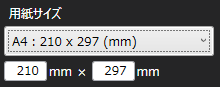
- 画像処理
書類の画像処理をします。

- 画像処理
指、ペーパーウェイトや、写りこんでしまったクリップ、個人情報や機密情報の墨消しなどに利用します。
※修正ペンで塗った場合にやり直しはできません。やり直したい場合は一度画面を「キャンセル」ボタンで閉じてから再度プレビュー画面を表示してください。
【ペン】:ペンのアイコンをクリックすると修正ペンのモードになります。
【色】:色をクリックすると色変更が可能です。
【スポイト】:プレビュー内の画像の色をコピーします。スポイトのアイコンをクリックし、プレビュー内のコピーしたい場所をクリックすると色をコピーし指定します。
【ペンの縁をぼかす】:チェックを入れるとペンで塗った時に縁がぼけます。
【スライドバー】:ペンの太さを調節します。
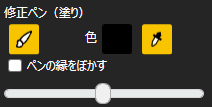
- 回転・トリミング
【左回転】:左へ90度ずつ回転します。
【右回転】:右へ90度ずつ回転します。
トリミング】:画像の一部を切り取ることができます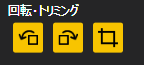
- テキスト
【OCR】:画像の中の文字を解析してテキストデータとして出力することができます。
【テキスト選択】:OCRテキスト解析後、画像内の文字部分を選択することができます。文字を選択して右クリックすると、テキストコピーやGoole検索、Google翻訳を利用できます。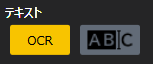
接続方法
操作方法




